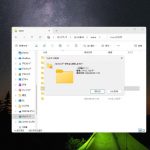失われた写真は、誰にとっても貴重なものです。業務で使用している写真や画像を削除してしまった・旅行や子どもの成長記録など、大事な写真が入っている機器が使えなくなった場合には慌ててしまうこともありえます。誤って削除した・フォーマットした・機器が認識しなくなった場合でも、希望は捨てるべきではありません。ここでは、写真や画像などのデータを復元するための方法を詳しく解説していきます。まずは落ち着いて、失われた瞬間を救うために読み進めていきましょう。
写真や画像が消える原因は?

写真や画像が消える原因は様々です。以下は一般的な写真などのデータが消失する原因を紹介します。
- 誤操作や誤削除
- デバイスの故障
- ストレージメディアの損傷や障害の発生
- ウィルスやマルウェアに感染した
- アップデートやフォーマットの影響
- クラウドサービスの問題
- ストレージ容量の不足
1.誤操作や誤削除
誰でも誤って写真や画像を削除したり、誤ってファイルやフォルダを削除したりすることがあります。これは手動での削除や、誤って実行されたバッチ処理などが原因となることもありえます。
2.デバイスの故障
スマートフォン、デジタルカメラ、ビデオカメラ、パソコン、タブレットなどのデバイスが故障した際には、そのデバイス内の写真や画像が失われる事態に陥ってしまうことがあります。
3.ストレージメディアの損傷や障害の発生

写真や画像が入っているSDカード、CFカード、HDD、SSD、NAS、USBメモリなどのストレージメディアに物理的な損傷や障害が発生すると、データが消えることがあります。
4.ウィルスやマルウェアに感染した
パソコンやデバイスがウィルスやマルウェアに感染するとデータを破壊したり削除したりすることもあります。
5.アップデートやフォーマットの影響
デバイスやソフトウェアのアップデート、またはフォーマット操作が実行されると、それによって保存されていた写真や画像が消えてしまうことがありえます。
写真や画像が入っているSDカード、CFカード、HDD、SSD、NAS、USBメモリなどのストレージメディアが損傷、障害が発生した際には「フォーマットする必要があります。フォーマットしますか。」などのエラーメッセージが表示されることも多く起こりえるものです。慌ててフォーマットしてしまうとストレージメディアは工場出荷時の状態になり、写真や画像などのデータはすべて消えてしまうため、注意が必要となります。
↓フォーマットする必要があります。などのエラーメッセージが表示されてお困りの方はこちらも参照ください。
6.クラウドサービスの問題
クラウドベースのサービスを使用している際には、サービスサイトに障害が生じた場合やサーバーエラー、アカウントの問題などが原因で写真や画像などのデータが消える事態に繋がることもあります。
7.ストレージ容量の不足
デバイスやストレージメディアが容量不足に陥ると、新しい写真や画像の保存ができなくなり、既存のデータが消失する事もありえます。
写真や画像を保存するデバイス例
以下は写真や画像を保存するためデバイスの一例です。
- スマートフォン・タブレット
- デジタルカメラ・ビデオカメラ・GoPro
- パソコン
- 外部ハードドライブ
- フラッシュメモリ
- クラウドサービス
1.スマートフォン・タブレット

スマートフォンやタブレットを使用して写真や画像を保存している人は多いものです。写真や画像はスマートフォンやタブレット本体もしくはmicroSDカードやクラウドサービス内などに格納されます。
2.デジタルカメラ・ビデオカメラ・GoPro

デジタルカメラ・ビデオカメラ・GoProは動画の他、高品質な写真を撮影できるように設計されているものです。写真は通常、カメラ内の内蔵HDDやSSDの他、SDカードやmicroSDカード、CFカードなどに保存されます。
3.パソコン

デスクトップパソコン・ノートパソコン・Mac・MacBook・タブレットPC・ゲーミングパソコン、自作のパソコンなどにも様々なデータが保存され、その中には写真や画像ファイルなども含まれます。
4.外部ハードドライブ

大量の写真や画像を保存するためには外部のハードドライブを使用することが一般的です。外部のハードドライブはHDD、SSD、NAS、サーバーなどが該当します。外部ハードドライブに大量の写真や画像の他、様々なデータを保存することでパソコンやスマートフォン・タブレット、カメラや他のデバイスのストレージ容量の拡張に繋がります。また、外付けHDDやポータブルSSDなどに写真や画像を保存すれば、物理的に持ち運ぶ事も可能となります。
5.フラッシュメモリ

スマートフォンやタブレット、デジタルカメラ・ビデオカメラ・GoProで撮影した写真や動画などのファイルはmicroSDカードやSDカード、CFカードなどのフラッシュメモリ内に保存することが多いものです。大量のファイルでなければ、小型で軽量なUSBフラッシュドライブ・USBメモリに写真や画像を保存して持ち運ぶことも選択肢の1つとして挙げられます。
6.クラウドサービス
写真や画像をオンラインで保存するためのクラウドサービスも広く利用されているものです。代表的なサービスにはGoogleフォト、Dropbox、Microsoft OneDrive、iCloudなどが挙げられます。
写真や画像はスマートフォンやタブレット、カメラなど撮影を行ったデバイスが壊れた場合の他、撮影機器から写真などのデータの移動・コピー先の外部ハードドライブであるHDD、SSD、NAS、サーバー、USBメモリ、パソコンや撮影を行った機器内に搭載されるmicroSDカード、SDカード、CFカードが故障した場合には写真や画像などのデータが失われる事態に繋がることがありえます。
写真や画像が消えた場合のデータ復元方法を紹介
写真や画像が消えた場合にデータ復元を試みることができるいくつかの方法を紹介します。
- ゴミ箱を確認する
- 隠しファイルから復元する
- バックアップを利用する
- 復元ソフトを使う
- データ復元業者に相談する
1.ゴミ箱を確認する

削除した写真や画像は、一般的にゴミ箱に移動されるものです。写真などのデータが消えた時にはまずは、最初にゴミ箱を確認することから始めましょう。ゴミ箱に削除した写真などのデータがあった場合には簡単に復元することが見込めます。
2.隠しファイルから復元する
ゴミ箱で写真や画像などのファイルが見つからない場合には、隠しファイルに格納されている可能性もありえます。その際には隠しファイルを表示にするだけで消えた写真の復元が見込めます。
・パソコンで隠しファイルを表示する方法

- タスクバーの検索ボックスに「フォルダ」を入力
- 検索結果から 「全てのファイルとフォルダを表示」
- 「詳細設定」→「隠しファイル、隠しフォルダ、および隠しドライブを表示する」を選択
- 「OK」を選択→隠しファイルが表示される
・iPhoneで隠しファイルを表示する方法

- 「非表示」アルバム内で再度表示したい写真、画像を選択する
- 「共有」アイコンをタップする
- メニューから「再表示」をタップする
- 非表示になっている写真・画像が再表示される
・Androidで隠しファイルを表示する方法

- アルバムを開く
- 「≡」ボタン→「設定」→「ナビゲーションメニュー」を開く
- 「アルバム」を開く「非表示」のチェックを外す
- 非表示になっている写真・画像が再表示される
3.バックアップを利用する
写真や画像ファイルのバックアップを作成している場合は、誤削除や機器の故障によってデータが失われた際に最新のバックアップからデータを復元する方法を選択することを検討しましょう。外部ハードドライブ、または他のデバイス、クラウドバックアップに保存されたバックアップがある時には簡単に写真や画像のデータを復元できる可能性があります。
※バックアップを取っていなかった・バックアップ先の外付けHDD、SSD、パソコン、NAS、サーバーが故障して写真などのデータが失われてしまうことは多く起こりえるものです。その際には他の復元方法を確認してみましょう。
4.復元ソフトを使う
写真などのデータを誤削除したような時には復元ソフトを使う方法が選択肢の1つとして挙げられます。
・削除した写真を自分で復元ソフトを使って取り戻す方法
- デバイスに対応した復元ソフトを取得する
- 復元ソフトをパソコンにインストールする
- デバイスをパソコンに繋ぐ
- 画面指示に従ってスキャンする
- 復旧したい写真を選択し、復元ボタンを押す
- 復元作業完了
・復元ソフト例
| 無料のデータ復元(復旧)ソフト例 | 有料のデータ復元(復旧)ソフト例 |
|---|---|
| Photo Rec、Disk Drill、Disk Digger Recoverit、iSkysoft、Wondershare Recoverit、PC INSPECTOR File Recovery、EaseUS Data Recovery Wizard Free、Recuva、testdisk、Mini Tool Photo Recovery Free、ZAR(Zero Assumption Recovery)、Pandora Recovery、Recover Files、4DDIG、Glary UndeleteSFWare Video Repair、Stellar Repair for Video、DivFix、DVDVob2Mpg、iMyFone D-Back for PC、Restart Explorer、WMVConcat、 MMname、VLC Media Player、AviFIXP、AVIPreviewなど | Disk Drill有料版、iSkysoft有料版、Recoverit Mac版、Wondershare Recoverit 有料版、EaseUS Data Recovery Wizard有料版、restore.media、SFWare Video Repair、ファイナルデータ、フォトリカバリー9.0plus、Renee Undeleterデータリカバリーなど |
失われた写真データを取り戻したい時には自分で復元ソフトを使う方法が選択肢の1つとして挙げられますが、復元ソフトを安易にダウンロードしたり、復元ソフトの機能であるスキャンを行ったりすることでデータの上書きが進む・破損具合が悪化する・状態が重篤化する事が多く起こりえるものです。復元ソフトを使わなければ早く安く確実に写真や画像などのデータを復旧できたものが、ソフトを使ったせいでデータの復元自体が困難な状態に陥ってしまうこともありえます。写真を誤削除したり、写真や画像が入っているメディアをフォーマットしてしまったりした場合にはデータが上書きされないようにすることが最重要となりますが、復元ソフトのスキャン機能は記録されているメディア全体に干渉を行うため、データの上書きを促進してしまう事が多い点も懸念点として挙げられるものです。どうしても復元ソフトを試してみたいと考えた時には操作を進める前にプロの復旧業者の無料相談を利用しましょう。無闇に自分で復元作業を進めて悲しい結果に繋がることは極力避けた方が良いものです。
↓共有フォルダのデータを削除してお困りの方はこちらも参照ください。
5.データ復元業者に相談する
写真を誤削除した・写真や画像が入っている機器をフォーマット、初期化した・写真を撮影したスマートフォン・タブレット・カメラが壊れた、写真を保存している外付けHDD、SSD、NAS、サーバー、パソコン、USBメモリ、SDカードなどのデバイスが故障した時に早く安く確実に写真などのデータを復元したい場合にはプロのデータ復旧業者に相談する方法を選択することを優先しましょう。
失われた写真データが復元できなくても良い・失敗しても良いと思った時には復元ソフトを使うなど、自分で復元方法を試す事も選択肢の1つとして挙げられますが、復元ソフトを使う事で復旧ができないばかりか逆の結果に繋がって後悔する事が多い他、機器が故障して写真などのデータを見ることができなくなった際には個人で対応することは難しい状況に陥っているものです。
写真などを保存するSDカード・CFカードなどのメディアは壊れやすい上、多くの方は写真のバックアップを取っておく習慣がないため、写真・画像が消失するトラブルは頻発しています。
SDカード、CFカード、外付けHDD、SSD、USBメモリ、NASなどのメディアに入っている写真や画像などのデータが大事・無くなったり取り出しができなくなったりしたら困る・早く問題を解決したい・失敗したくない・費用を抑えて復元したい等、1つでも当てはまる場合には技術力の高いデータ復旧業者を選ぶようにしましょう。
・データ復旧業者の選び方
写真や画像が消えたり、データが入っている機器が使えなくなったりした場合には慌ててしまうことも多いものです。少しでも困ったり不安に感じたりした際にはデータ復旧業者の無料相談を利用しましょう。どこの会社に相談したら良いのか悩んだ時には下記のような点を確認すると選択がスムーズになります。
- 高度な技術力を持っている(独自技術やAI技術の有無)
- 復旧、修復に要するスピードや対応が早い
- 復旧料金プランや費用例がホームページに記載されている
- クリーンルームなど専用環境下で復元・修復作業を行っている
- 情報の守秘義務・セキュリティ管理が万全
- 復元実績・事例の有無
データ復旧業者は数多く存在していますが、サービス内容や技術力には大きな差があるものです。アドバンスデータ復旧は1から6の項目、全てを満たしているおすすめのデータ復旧業者です。独自技術やAI技術を持っており、高度な技術力で作業を行うからこそ、迅速な対応と低価格でのデータ復旧サービスを可能としています。SDカードやCFカード、外付けHDD、SSD、USBメモリ、パソコン、タブレット、スマートフォン、NAS 、RAIDサーバー、ビデオカメラなど様々な機種に対して復元実績も多くあり、安心です。
iPhoneで削除した写真を復元する方法

iPhoneで写真を削除した場合には写真は「最近削除した項目」フォルダに移動されるものです。写真を削除してから30日以内であればその項目から写真を復元することが見込めます。
・iPhoneで削除した写真を30日以内に復元する方法
- iPhoneで「写真」をタップする
- メニューバーから「アルバム」を選択する
- iPhoneの画面を一番下まで動かす
- 「最近削除した項目」フォルダから30日間に削除した写真を復元する
※「最近削除した項目」フォルダから写真を削除した場合や削除した時から30日間以上経過しているような時にはiPhone用の復元ソフトを利用する、もしくはデータ復旧会社に相談することを検討しましょう。
Android端末から削除した写真を復元する方法

Androidのスマートフォンやタブレットには、SDカードが挿入できる・SDカードにデータを保存できる製品が多く流通しているものです。削除した写真などのデータがAndroidのスマートフォンやタブレット本体ではなく、SDカードに保存されていたものである場合には、上記で紹介した方法のうち、「復元ソフトを使う方法」もしくは、「データ復元業者に相談する方法」のいずれかを選択しましょう。削除した写真が少ない・復元できなくても良い場合には復元ソフトを利用する方法が選択肢として挙がってきますが、削除した写真が多い・無くなったり取り出しができなくなったりしたら困る・大事なデータである場合には余計な操作を進めて後悔する前にプロのデータ復旧業者の無料相談を利用することを検討した方が良いものです。
クラウドのストレージから削除した写真を復元する方法
写真を撮影したデバイス(スマートフォン・タブレット・デジタルカメラ・ビデオカメラ・GoProなど)や、写真の保存先(パソコン・外付けHDD、SSD、USBメモリ、USBメモリ、SDカード、CFカード、NAS、サーバーなど)からデータを削除した・時間が経っているような場合にクラウドサービスを利用していた時にはクラウドサービス内のストレージに消えたファイルがあるのかを確認しておきましょう。DropboxやOneDriveなどを利用していた際に「自動アップロード」機能をオンにしていれば、誤削除などのトラブルで写真が消えてしまっても自動的にバックアップが取れているため、消してしまったデータを簡単に復元できることが見込めます。
写真や画像が消えた後、復元したい時にやってはいけないこと
写真や画像などのデータが消えた後に復元したい場合には下記の様なことを行わない様に注意しましょう。
- 通電し続ける
- 電源の入り切りや再起動を繰り返す
- ケーブルやデバイスの抜き差しを繰り返す
- 復元ソフトを使う
- 作業や操作を続ける
1.通電し続ける
写真や画像などのファイルを誤削除した・消えたような時にデータを復元したい場合には機器の電源は切り、通電されない様に努めた方が良いものです。電源が入っているだけでデータの上書きが進むこともあるため、データを永遠に失いたくない方は機器の電源を切ることから始めましょう。
2.電源の入り切りや再起動を繰り返す
消えた写真や画像を復元したい・写真や動画が入っているメディアが使えなくなった後にデータを取り出したいと思った時には復元したい対象のメディアやデバイスに対して電源の入り切りや再起動を繰り返すことは避けた方が良いものです。通電し続けるよりもデータの上書きが進む他、機器の損傷具合が悪化して取り返しのつかない状況に陥ってしまうことも多く起こりえます。
3.ケーブルやデバイスの抜き差しを繰り返す

写真や画像などのデータが入っている外部ハードドライブ、外付けHDDやSSD、NASが認識しない場合やSDカードやCFカード、USBメモリが読み込めない時にはケーブルやメディアの抜き差しを繰り返してしまうかもしれませんが、止めておきましょう。機器が使えなくなった時点で機器が故障している・部品が損傷していることが大半でケーブルやメディアの抜き差しを行うだけでデータ復元・修復作業の難易度が上がる他、状態が重篤化してデータが失われる事態に直結することも多く起こりえるものです。写真や画像、その他色々なデータが入っているドライブやメディアが認識しない・読み込みができないなどの症状が出た際にデータを失いたくない方は手を止めることを優先しましょう。
↓外付けHDDが認識しない状況でお困りの方はこちらも参照ください。
4.復元ソフトを使う
写真や画像ファイルを誤削除した場合の他、特に写真などのデータが入っているメディアが使えなくなった際にデータが永遠に失われると困る・失敗したくない・早く安く復元したいと少しでも考えた時には無理に復元ソフトをダウンロードしたり、復元ソフトの機能を使ってみたりしようとすることは避けた方が良いものです。復元ソフトは軽度な論理障害が生じている時にしか使えない他、ドライブやメディアが使えなくなった場合には軽度でも物理障害が生じているため、復元ソフト自体が使えない事の方が多いことが注意点として挙げられます。復元ソフトを使う事でデータの復元ができないばかりか逆にデータが上書きされる・ファイルシステムが損傷する・故障具合が悪化するなど、後悔する結果に直結することが多いものです。
5.操作や作業を続ける
写真や画像を誤削除した・大事なデータが入っている機器が使えなくなった際には慌ててしまうものです。失われたデータを復元するためには上書きされないように努めることが重要です。自分でデータを復元できないか・できることを試したいと思った時こそ、まずは、手を止めることから始めましょう。確認作業を進めたり、電源の入り切りや再起動、ケーブルや機器の抜き差しを行ったりするだけでデータの上書きが進む他、状態が重篤化してしまう事の方が多いものです。新たなファイルやフォルダを作ってしまうとその都度、データは上書きされ続けるため、削除した写真などのデータを取り戻したい時には機器に使用を止めることを優先しましょう。少しでも困ったり悩んだりした際には手を止めて、プロのデータ復旧会社の無料相談を利用することを検討した方が良いものです。
まとめ、万が一困った時には
写真や画像などのファイルをパソコンやカメラで誤削除した・写真を撮影した機器や外部デバイスであるSDカードやCFカード、USBメモリが読み込めない、外付けHDDやSSD、NASが認識しない場合には機器の使用を止めることから始めましょう。誤削除した・誤フォーマットしたような場合にはデータが上書きされる前に対処する、機器が使えなくなった時には状態が悪化する前に対応することが重要です。業務で使用している写真や画像、旅行や子どもの成長記録、結婚式や同窓会の写真など、思い出のデータを早く安く確実に復元したいと思った時にはプロのデータ復旧業者に相談することを優先した方が希望する結果に繋がります。データの復旧業者を探す時に悩むかもしれません。その際にはサービス内容や技術力などに注目して見てみましょう。アドバンスデータ復旧は「独自技術」や「AI技術」を持っており費用を抑えて復元が可能です。質問にも親身に対応してくれるのでおすすめです。